Najbolji softver za Time lapse za Windows 10 za snimanje timelapse videa
Jeste li vidjeli jedan od onih nevjerojatnih videa kako jabuka stari tijekom vremena? Također, mijenja li se vrijeme i nebo tijekom nekog vremena? To su sve Timelapse videozapisi(Timelapse videos) . Ovi videi su jedna od kreativnih fotografskih i video tehnika. Omogućuje vam snimanje videozapisa prolaznog razdoblja nekog objekta ili bilo kojeg kreativnog aspekta. U ovom postu gledamo neke od najboljih besplatnih softvera(free time lapse software) za time lapse za snimanje nevjerojatnih videozapisa na Windows 10 .
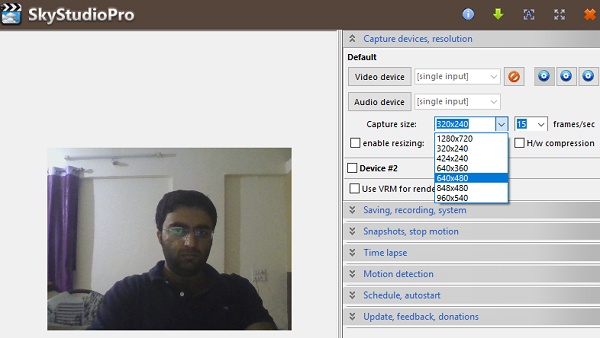
Time-lapse softver za Windows 10
Pogledat ćemo sljedeći besplatni softver za timelapse ili stvaranje Time lapse videa:
- Panolaps
- MAKEAvi
- SkyStudioPro
- Time Lapse Video Creator
- Kronolaps.
1] Panolaps
Panolapse je nesumnjivo najbolji besplatni softver za time-lapse dostupan online. Dok je punch u plaćenoj verziji, u besplatnoj možete kušati od svega po malo.
Panolapse je složena aplikacija koja je idealno dizajnirana za profesionalce. Za razliku od drugih besplatnih softverskih proizvoda za time-lapse, on ima puno više opcija, ali to također znači da biste morali puno naučiti prije nego ga koristite. Međutim, softver korisnicima omogućuje snimanje sofisticiranih vremenskih intervala(sophisticated time-laps) e videa.
2] MAKEAvi
Jedan od glavnih razloga zašto sam uključio ovaj softver za time lapse je jednostavnost korištenja. To je gotovo poput prljave skice softvera stvorenog u studentskom domu. Međutim, MAKEAvi radi iznimno dobro kao probna podloga za kreatore videozapisa s time-lapse.
Najbolji dio kod MAKEAvija(MAKEAvi) je to što može prošivati hrpu slika. Možete snimiti više od 4000 slika odjednom kako biste ih spojili kao time-lapse video.
3] SkyStudioPro
Činjenica da možete snimati videozapise izravno iz softvera čini SkyStudioPro mnogo lakšim proizvodom za korištenje. S drugim besplatnim softverom za vremenski lapse, trebate ili prenijeti slike iz vanjske mape ili snimiti videozapise pomoću druge aplikacije.
Kvaliteta generiranog time-lapse videa je prosječna – ali ne možete očekivati bolje besplatno.
4] Time Lapse Video Creator
Time Lapse Video Creator iz Microsoft Storea(Microsoft Store) još je jedna opcija koju možete razmotriti.
Nakon što instalirate aplikaciju, odaberite slike za stvaranje videozapisa, a zatim prijeđite na postavke okvira koje možete odabrati prema svojim specifikacijama. Renderirajte svoj video i eto! Nabavili ste si time-lapse video za dijeljenje na svim društvenim mrežama.
5] Kronolaps
Chronolapse je još jedan besplatni i jednostavan za korištenje time-lapse video kreator online. Možete ga lako vidjeti i dovršiti instalaciju. Ne postoje plaćene verzije tako da nećete morati brinuti o kupnji putem aplikacije.
Sve što trebate učiniti je odabrati putanju svih slika koje želite upotrijebiti za stvaranje videa i, kao i obično, postaviti postavku okvira i brzinu. Tada jedino što vam preostaje jest kliknuti za renderiranje cijelog videa.
Ako želite što bolje iskoristiti time-lapse videozapise, odaberite Panolapse. Međutim, ako počinjete i vaše osnovne potrebe su jednostavne objave na društvenim mrežama, onda bih vam preporučio da odaberete MAKEAvi ili SkyStudioPro. Bilo koji od njih će poslužiti svrsi.(If you are looking to make the best out of time-lapse videos, then go for Panolapse. However, if you are starting and your basic needs are simple social media postings, then I would suggest either go for MAKEAvi or SkyStudioPro. Either of which will serve the purpose.)
Related posts
Gledajte digitalnu TV i slušajte radio na Windows 10 uz ProgDVB
Ashampoo WinOptimizer je besplatni softver za optimizaciju sustava Windows 10
Najbolji besplatni softver za skeniranje crtičnog koda za Windows 10
Pretvori EPUB u MOBI - Besplatni alati za pretvaranje za Windows 10
Napravite jednostavne bilješke uz PeperNote za Windows 10
Geek Uninstaller – prijenosni sve-u-jednom deinstalacijski program za Windows 10
Najbolji besplatni softver za udaljenu radnu površinu za Windows 10
SynWrite Editor: besplatni uređivač teksta i izvornog koda za Windows 10
Tiny Hot Corners vam omogućuje dodavanje vrućih kutova nalik GNOME-u u Windows 10
Zoom Investment Portfolio Manager za Windows 10
Kako urediti ili promijeniti informacije o sustavu u sustavu Windows 10
Najbolje aplikacije za odbrojavanje na radnoj površini za Windows 10
Alternativni alati za Windows pretraživanje za Windows 10
SoftPerfect Cache Relocator za Windows 10
Kako premjestiti instalirane programe na drugi disk u sustavu Windows 10
SnipAway je besplatni uređivač koda za Windows 10
Najbolji besplatni softver za crtanje za Windows 10 koji će istaknuti umjetnika u vama
Neat Download Manager za Windows 10 ubrzat će vaša preuzimanja
Najbolje aplikacije za IP kameru za Windows 10 PC i Android telefon
Smanjite smetnje u sustavu Windows 10; Zamračivanje dijelova ekrana računala!
